Mentransfer Bookmark dari Firefox ke Chrome
Sudahkah Anda beralih ke Google Chrome dari Firefox ? Jika demikian, Anda mungkin ingin mentransfer semua bookmark Anda yang berharga dan mungkin bilah alat Bookmark(Bookmarks) Anda yang terorganisir dengan baik ke Chrome .
Proses mentransfer bookmark antar browser cukup mudah. Anda dapat mengikuti langkah-langkah di bawah ini untuk mentransfer bookmark di antara dua browser mana pun.
Pertama, Anda harus mengekspor bookmark Anda dari Firefox ke file HTML(HTML file) . Untuk melakukan ini, klik tombol Bookmark(Bookmarks button) di bilah alat.

Di Firefox(Firefox) versi terbaru , Anda perlu mengklik ikon baru yang terlihat seperti sekumpulan buku di rak dan memilih Bookmarks .

Kemudian klik Tampilkan Semua Bookmark(Show All Bookmarks) di bagian bawah.

Perhatikan bahwa Anda juga dapat menekan pintasan keyboard CTRL + SHIFT + B
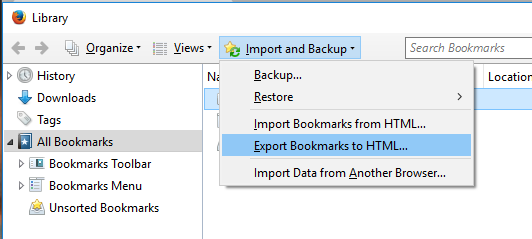
Ini akan memunculkan jendela Perpustakaan(Library window) dengan Semua Bookmark(All Bookmarks) dipilih. Klik Impor dan Cadangkan( Import and Backup) lalu pilih Ekspor Bookmark ke HTML(Export Bookmarks to HTML) dari daftar.
Kotak dialog (dialog box)Ekspor File Bookmark(Export Bookmarks File) ditampilkan. Tentukan nama untuk file HTML(HTML file) di kotak edit (edit box)Nama file(File name) dan pilih lokasi untuk menyimpan file Anda. Klik (Click)Simpan(Save) .
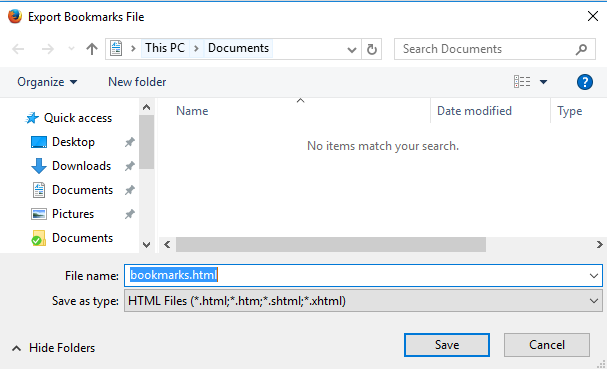
Tutup Firefox dan buka Google Chrome . Klik ikon hamburger(hamburger icon) di sudut kanan(right corner) atas jendela Chrome , klik Bookmark(Bookmarks) dan pilih Manajer bookmark(Bookmark manager) dari menu.

Di kotak dialog (dialog box)Pengelola Bookmark(Bookmark Manager) , klik ikon roda gigi di kanan atas, lalu pilih Impor bookmark( Import bookmarks) .

Kotak dialog (dialog box)Buka(Open) ditampilkan. Arahkan(Navigate) ke lokasi di mana Anda menyimpan file bookmark Firefox Anda. (Firefox)Pilih file HTML dan klik (HTML file and click)Buka(Open) .
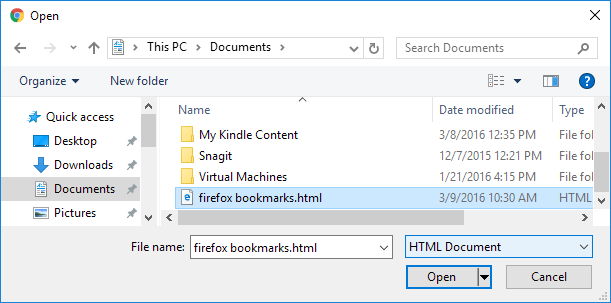
Bookmark dari Firefox diimpor ke folder Impor di bawah (Imported)Bilah Bookmark( Bookmarks Bar) .
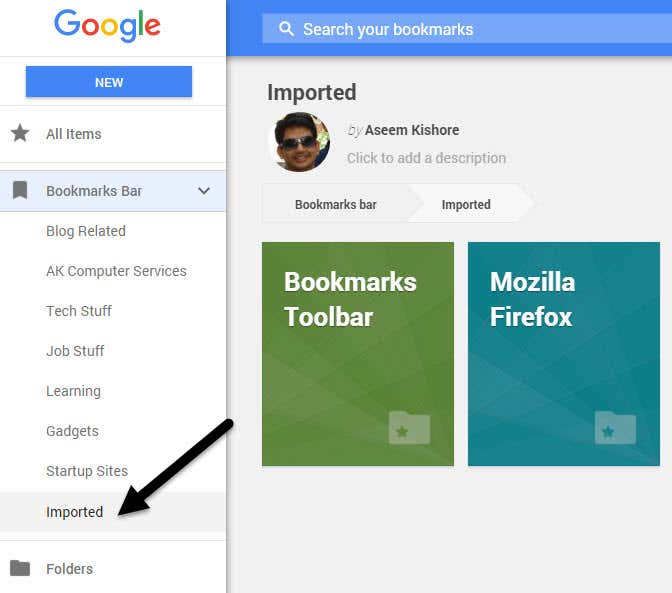
Anda dapat melihat bookmark di sisi(hand side) kanan saat Anda mengklik Imported . Bilah alat Bookmark(Bookmarks) dari Firefox juga diimpor di bawah folder Impor .(Imported)
Jika Anda ingin bookmark ini langsung di bilah alat Bookmark Chrome(Chrome Bookmarks) , cukup seret dan lepas folder ke item Bilah Bookmark(Bookmarks Bar) di daftar di sebelah kiri.
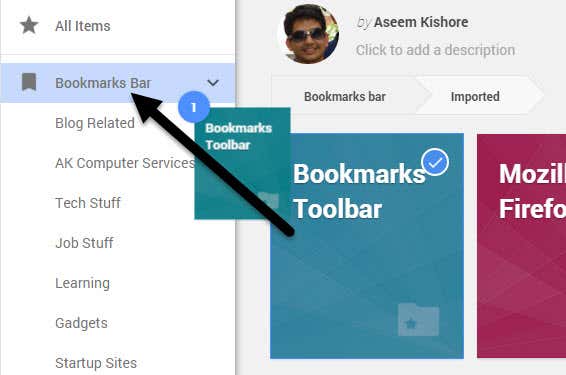
Penanda Anda dari bilah alat Penanda Firefox(Firefox Bookmarks) sekarang tersedia di bilah Penanda Chrome(Chrome Bookmarks) .
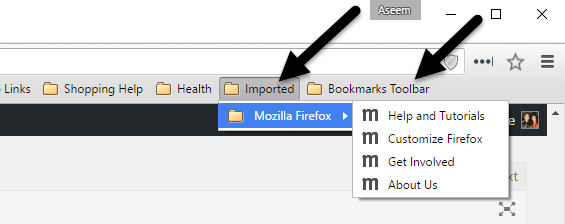
Jika Anda tidak mengaktifkan bilah alat bookmark di Chrome , Anda dapat mengeklik ikon hamburger(hamburger icon) lalu mengeklik Bookmark(Bookmarks) untuk melihat semua bookmark Anda.
Sekarang Anda memiliki akses ke bookmark Firefox di (Firefox)Google Chrome . Jika Anda memiliki pertanyaan, jangan ragu untuk berkomentar. Menikmati!
Related posts
Firefox Monitor Review: apa itu dan bagaimana itu melindungi detail login Anda
Cara membuka kembali Browser Tab tertutup di Chrome, Safari, Edge and Firefox
Firefox Lari Slow? 11 Ways untuk mempercepatnya
Cara Menggunakan Addons Firefox
Cara Mengaktifkan Penjelajahan Pribadi di Firefox
Panduan Utama untuk Membuat Firefox Lebih Cepat
Apa itu Discord Streamer Mode and How untuk mengaturnya
Cara Detect Computer & Email Monitoring atau Spying Software
OLED vs Microled: Haruskah Anda menunggu?
Cara Mute Someone pada Discord
Cara Mengambil Screenshot Pada Steam
3 Cara Mengambil Photo or Video pada Chromebook
Cara Melihat Kata Sandi yang Disimpan Firefox
Firefox Containers: Gunakan Mereka untuk Mengatur Kehidupan Online Anda
5+ Cara Menyesuaikan Mozilla Firefox
10 Tips untuk Mengelola Bookmark di Firefox
Cara Download and Install Peacock pada Firestick
Nonaktifkan Penampil PDF Bawaan Bawaan di Chrome, Firefox, Edge, Safari
4 Ways Terbaik Cari Options Internet (ISPs) di Area Anda
Apakah Computer Randomly Turn Anda dengan sendirinya?
